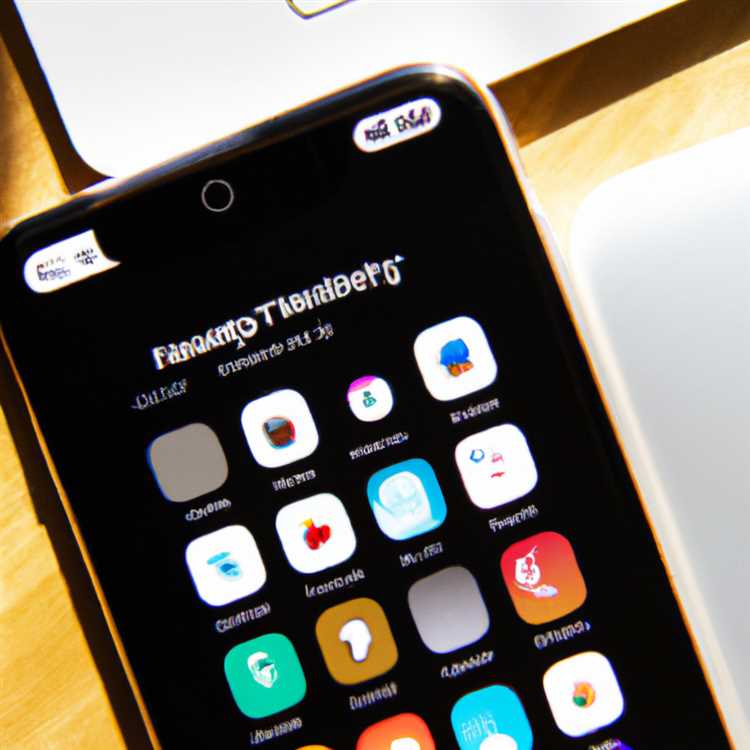Trong thời đại kỹ thuật số ngày nay, kết nối ở lại quan trọng hơn bao giờ hết. Đó là lý do tại sao tính năng liên kết điện thoại trong Windows 11 là một người thay đổi trò chơi. Nó cho phép bạn liên kết liền mạch điện thoại Android hoặc iOS với thiết bị Windows của mình, để bạn có thể truy cập tất cả các tính năng và nội dung bạn cần ở một nơi.
Nhưng nó hoạt động như thế nào, và bạn cần làm gì để thiết lập nó? Trong bài viết này, chúng tôi sẽ đi sâu vào các chi tiết và trả lời tất cả các câu hỏi đang cháy của bạn về liên kết điện thoại. Vì vậy, cho dù bạn là một người đam mê công nghệ, một đa nhiệm hay đơn giản là muốn làm cho cuộc sống của bạn dễ dàng hơn một chút, bài viết này là dành cho bạn.
Trước khi chúng ta vào được nitty-gritty, điều quan trọng cần lưu ý là liên kết điện thoại đòi hỏi một vài điều. Đầu tiên, bạn cần có một thiết bị Android hoặc iOS được hỗ trợ. Hiện tại, Windows 11 hỗ trợ liên kết với iPhone chạy iOS 13 trở lên và các thiết bị Android chạy Android 7. 0 trở lên. Vì vậy, nếu bạn có một thiết bị cũ hoặc một hệ điều hành khác, bạn có thể cần xem xét nâng cấp.
Khi bạn có một thiết bị được hỗ trợ, bạn cũng cần đảm bảo rằng cả điện thoại và thiết bị Windows của bạn đều được đăng nhập bằng cùng một tài khoản Microsoft. Điều này là cần thiết để đồng bộ hóa nội dung và thông báo của bạn trên các thiết bị. Điều quan trọng là phải tìm kiếm bất kỳ quyền hoặc cài đặt quyền riêng tư nào có thể cần được điều chỉnh để liên kết điện thoại hoạt động đúng.
Bây giờ, hãy nói về quy trình thiết lập. Bước đầu tiên là đảm bảo rằng cả điện thoại và thiết bị Windows của bạn đều được kết nối với cùng một mạng Wi-Fi. Điều này là điều cần thiết để thiết lập một kết nối ổn định và đáng tin cậy giữa hai thiết bị. Khi chúng được kết nối với cùng một mạng, bạn có thể tiến hành quy trình ghép nối.
Trong Windows 11, bạn có thể bắt đầu quá trình ghép nối bằng cách mở ứng dụng Cài đặt và điều hướng đến phần điện thoại. Từ đó, bạn sẽ thấy một tùy chọn để thêm điện thoại. Nhấp vào đó, và bạn sẽ được hướng dẫn thông qua các bước cần thiết để hoàn thành việc ghép đôi. Trên điện thoại của bạn, bạn có thể cần tải xuống và cài đặt ứng dụng đồng hành điện thoại của bạn từ App Store hoặc Google Play Store.
Sau khi điện thoại và thiết bị Windows của bạn được liên kết, bạn có thể bắt đầu tận hưởng những lợi ích của việc liên kết điện thoại. Bạn sẽ có thể gửi và nhận tin nhắn văn bản, xem và tương tác với các thông báo trên điện thoại, truy cập ảnh và camera trên điện thoại, thậm chí thực hiện và nhận cuộc gọi điện thoại trực tiếp từ thiết bị Windows của mình. Đó là một trải nghiệm thực sự liền mạch và tích hợp có thể giúp bạn tiết kiệm thời gian và giúp cuộc sống của bạn dễ dàng hơn.
Tuy nhiên, giống như bất kỳ công nghệ nào, có thể có một số vấn đề hoặc sự cố cần khắc phục trong quá trình thực hiện. Nếu gặp bất kỳ vấn đề nào với việc liên kết điện thoại, bạn có thể thử một số cách sau. Trước tiên, hãy kiểm tra kỹ xem cả hai thiết bị đã được cập nhật lên phiên bản phần mềm mới nhất chưa. Đôi khi, hệ điều hành lỗi thời có thể gây ra sự cố tương thích. Bạn cũng có thể muốn xem xét việc khởi động lại cả hai thiết bị và đảm bảo rằng tất cả các quyền cần thiết đều được cấp.
Tóm lại, liên kết điện thoại là một tính năng mà mọi người nên hào hứng. Nó cho phép bạn duy trì kết nối và truy cập các tính năng cũng như nội dung của điện thoại ngay từ thiết bị Windows của bạn. Cho dù bạn là người dùng Windows đang tìm cách tích hợp điện thoại một cách liền mạch vào quy trình làm việc của mình hay là người dùng Android hoặc iOS đang tìm kiếm trải nghiệm thống nhất hơn, thì liên kết điện thoại sẽ đáp ứng được nhu cầu của bạn. Vì vậy, đừng chờ đợi nữa. Hãy đảm bảo bạn có thiết bị được hỗ trợ, làm theo quy trình thiết lập và khai thác toàn bộ tiềm năng của tính năng liên kết điện thoại ngay hôm nay!
Yêu cầu và thiết lập Liên kết điện thoại

Nếu bạn đang thắc mắc về cách thiết lập Liên kết điện thoại thì bạn cần phải thực hiện một số bước sau. Trước khi bắt đầu, hãy đảm bảo bạn có các yêu cầu cần thiết:
Yêu cầu
- Điện thoại hỗ trợ tính năng Phone Link
- Một thiết bị Windows hoặc máy tính bảng
- Tài khoản Microsoft được liên kết với cả hai thiết bị
Khi đã có những thứ này, bạn đã sẵn sàng bắt đầu quá trình thiết lập. Đây là hướng dẫn từng bước:
Bước 1: Liên kết thiết bị của bạn
Trước tiên, hãy đảm bảo bạn đã đăng nhập vào cùng một tài khoản Microsoft trên cả điện thoại và thiết bị Windows của mình. Điều này sẽ cho phép họ giao tiếp với nhau.
Bước 2: Cấp các quyền cần thiết
Trên điện thoại của bạn, hãy mở chương trình Phone Link và làm theo hướng dẫn để cấp các quyền cần thiết cho kết nối. Điều này có thể bao gồm việc cấp quyền truy cập vào máy ảnh, thông báo và các tính năng khác mà Phone Link cung cấp.
Bước 3: Quét mã QR
Trên thiết bị Windows của bạn, hãy mở chương trình Phone Link và quét mã QR hiển thị trên màn hình điện thoại của bạn. Điều này sẽ liên kết điện thoại và thiết bị Windows của bạn với nhau.
Bước 4: Gửi và nhận thông báo
Khi các thiết bị của bạn được liên kết, bạn có thể bắt đầu gửi và nhận thông báo giữa chúng. Bạn sẽ có thể thấy thông báo từ điện thoại của mình trên thiết bị Windows và ngược lại.
Bước 5: Giữ mọi thứ đồng bộ

Nếu bạn có iPhone, bạn có thể sử dụng liên kết điện thoại để giữ cho các ứng dụng và dịch vụ Microsoft của bạn được cập nhật trên các thiết bị của bạn. Điều này có nghĩa là khi bạn thực hiện các thay đổi trên một thiết bị, chúng sẽ được phản ánh trên tất cả các thiết bị được liên kết của bạn.
Bước 6: Sử dụng liên kết điện thoại trên Wi-Fi hoặc điểm nóng được chia sẻ

Nếu bạn đang sử dụng liên kết điện thoại trên mạng Wi-Fi được chia sẻ hoặc điểm nóng, hãy đảm bảo rằng cả hai thiết bị được kết nối với cùng một mạng. Điều này sẽ đảm bảo kết nối ổn định giữa điện thoại và thiết bị Windows của bạn.
Đó là nó! Bây giờ bạn đã biết cách thiết lập liên kết điện thoại và thưởng thức các tính năng của nó. Để biết thêm chi tiết và hướng dẫn, bạn có thể tham khảo trang hỗ trợ liên kết điện thoại trên trang web của Microsoft.
Khám phá các bước và yêu cầu cần thiết cho liên kết điện thoại
Nếu bạn đang tìm cách bật tính năng liên kết điện thoại trên điện thoại thông minh hoặc máy tính bảng của mình, có một vài bước và yêu cầu mà bạn cần xem xét. Trong bài viết này, chúng tôi sẽ xem các chi tiết của liên kết điện thoại và cách bạn có thể đảm bảo rằng thiết bị của bạn tương thích với tính năng này.
Liên kết điện thoại là gì?
Liên kết điện thoại là một tính năng được cung cấp bởi Microsoft cho phép bạn đồng bộ hóa thiết bị di động của mình với PC hoặc máy tính bảng. Nó cho phép chia sẻ liền mạch nội dung giữa các thiết bị và cung cấp khả năng nhận thông báo và tin nhắn trên máy tính của bạn.
Yêu cầu đối với liên kết điện thoại
Để sử dụng liên kết điện thoại, bạn sẽ cần những điều sau:
- Một thiết bị Android hoặc iOS có hệ điều hành mới nhất
- Ứng dụng liên kết điện thoại được cài đặt trên thiết bị di động của bạn
- Tài khoản Microsoft để đăng nhập vào ứng dụng liên kết điện thoại
- Trình duyệt tương thích trên PC hoặc máy tính bảng của bạn
- Một kết nối Internet ổn định
Thiết lập liên kết điện thoại
Để bắt đầu sử dụng liên kết điện thoại, hãy làm theo các bước sau:
- Tải xuống và cài đặt ứng dụng liên kết điện thoại từ cửa hàng Google Play hoặc Apple App Store, tùy thuộc vào hệ điều hành của thiết bị.
- Mở ứng dụng và đăng nhập bằng tài khoản Microsoft của bạn.
- Trên PC hoặc máy tính bảng của bạn, hãy mở một trình duyệt tương thích và truy cập trang web liên kết điện thoại.
- Nhập mã được hiển thị trên thiết bị di động của bạn vào trình duyệt để liên kết các thiết bị của bạn.
- Bắt đầu khám phá các tính năng liên kết điện thoại và sử dụng chúng để gửi và nhận nội dung giữa các thiết bị.
Khắc phục sự cố liên kết điện thoại
Nếu bạn gặp bất kỳ vấn đề nào với liên kết điện thoại, đây là một vài mẹo khắc phục sự cố:
- Đảm bảo rằng cả thiết bị di động và PC hoặc máy tính bảng của bạn đều được kết nối với Internet.
- Đảm bảo rằng bạn có phiên bản mới nhất của ứng dụng liên kết điện thoại được cài đặt trên thiết bị di động của bạn.
- Kiểm tra xem trình duyệt của bạn có được hỗ trợ bởi liên kết điện thoại không và xem xét sử dụng trình duyệt khác nếu cần.
- Nếu bạn gặp sự cố khi quét mã, hãy đảm bảo rằng máy ảnh trên thiết bị di động của bạn hoạt động đúng.
- Nếu bạn vẫn đang gặp vấn đề, bạn có thể liên hệ với Microsoft để được hỗ trợ và phản hồi thêm.
Phán quyết trên liên kết điện thoại
Liên kết điện thoại là một tính năng hữu ích để giữ cho các thiết bị của bạn đồng bộ và giúp truy cập và chia sẻ nội dung giữa chúng dễ dàng hơn. Cho dù bạn đang sử dụng điện thoại Samsung, iPad hoặc bất kỳ thiết bị được hỗ trợ nào khác, Phone Link cung cấp một cách thuận tiện để duy trì kết nối và hiệu quả. Nếu bạn chưa thử nó, bây giờ là lúc để kích hoạt liên kết điện thoại và bắt đầu tận hưởng lợi ích của nó!
Cách liên kết iPhone của bạn với Windows 11 bằng liên kết điện thoại
Nếu bạn là người dùng iPhone nhưng muốn có quyền truy cập vào thiết bị iOS của bạn trực tiếp từ PC Windows 11 của bạn, bạn sẽ gặp may. Windows 11 hiện cung cấp một tính năng gọi là liên kết điện thoại cho phép bạn liên kết iPhone với PC và thực hiện các tác vụ khác nhau một cách liền mạch.
Liên kết điện thoại là gì?
Liên kết điện thoại là một tính năng có sẵn trong Windows 11 cho phép người dùng kết nối điện thoại iPhone hoặc Android của họ với PC của họ. Tính năng này cho phép bạn đồng bộ hóa thông báo, gửi và nhận văn bản, truy cập ảnh và tệp và thậm chí sử dụng ứng dụng điện thoại của bạn trên PC.
Cách bật liên kết điện thoại trên iPhone của bạn
- Mở ứng dụng Cài đặt trên iPhone của bạn.
- Cuộn xuống và nhấn vào ID Apple của bạn ở đầu màn hình.
- Chọn "Tìm của tôi" từ danh sách các tùy chọn.
- Nhấn vào "Tìm iPhone của tôi".
- Chuyển đổi tùy chọn "Bật tìm ngoại tuyến".
- Cuộn xuống và chuyển đổi tùy chọn "Kích hoạt tìm iPhone của tôi".
- Quay trở lại màn hình Cài đặt chính và nhấn vào "Chung".
- Cuộn xuống và nhấn vào "AirPlay & Handoff".
- Chuyển đổi tùy chọn "Handoff".
Cách liên kết iPhone của bạn với Windows 11
- Đảm bảo PC iPhone và Windows 11 của bạn được kết nối với cùng một mạng Wi-Fi.
- Trên PC Windows 11 của bạn, nhấp vào nút Bắt đầu ở góc dưới bên trái của màn hình.
- Mở ứng dụng "Cài đặt" bằng cách nhấp vào biểu tượng hình bánh răng.
- Trong ứng dụng Cài đặt, chọn "Điện thoại" từ menu bên trái.
- Nhấp vào nút "Liên kết điện thoại của bạn" trong cửa sổ chính.
- Chọn "iPhone" từ danh sách các thiết bị có sẵn.
- Đăng nhập vào tài khoản Microsoft của bạn nếu được nhắc.
- Thực hiện theo các hướng dẫn trên màn hình để hoàn thành quá trình ghép nối.
- Sau khi ghép nối, bạn sẽ thấy iPhone của mình được liệt kê trong phần "Điện thoại" trong ứng dụng Cài đặt.
Những điều cần biết về Liên kết điện thoại
- Phone Link hiện chỉ khả dụng cho hệ điều hành iPhone và Windows 11.
- Để đảm bảo hoạt động bình thường, hãy đảm bảo thiết bị của bạn được cập nhật lên phiên bản phần mềm mới nhất.
- Nếu bạn gặp bất kỳ sự cố nào khi liên kết iPhone, hãy kiểm tra xem tính năng Liên kết điện thoại có được bật trên iPhone và PC của bạn hay không.
- Liên kết Điện thoại yêu cầu cấp các quyền và quyền truy cập cần thiết vào các thiết bị được liên kết của bạn.
- Bạn có thể tắt Liên kết điện thoại bất kỳ lúc nào bằng cách đi tới phần Điện thoại trong ứng dụng Cài đặt trên PC và nhấp vào nút "Hủy liên kết".
- Phone Link cho phép dễ dàng đồng bộ hóa dữ liệu giữa iPhone và PC Windows, mang lại sự tiện lợi và linh hoạt.
Với tính năng Liên kết Điện thoại của Microsoft, bạn có thể tận hưởng sự dễ dàng khi kết nối và sử dụng iPhone của mình trong hệ sinh thái Windows 11. Cho dù bạn muốn truy cập vào camera của iPhone để quét tức thì, gửi tin nhắn hay truy cập ứng dụng, bài viết này đã hướng dẫn bạn các bước cần thiết để liên kết iPhone với PC chạy Windows 11 của bạn.